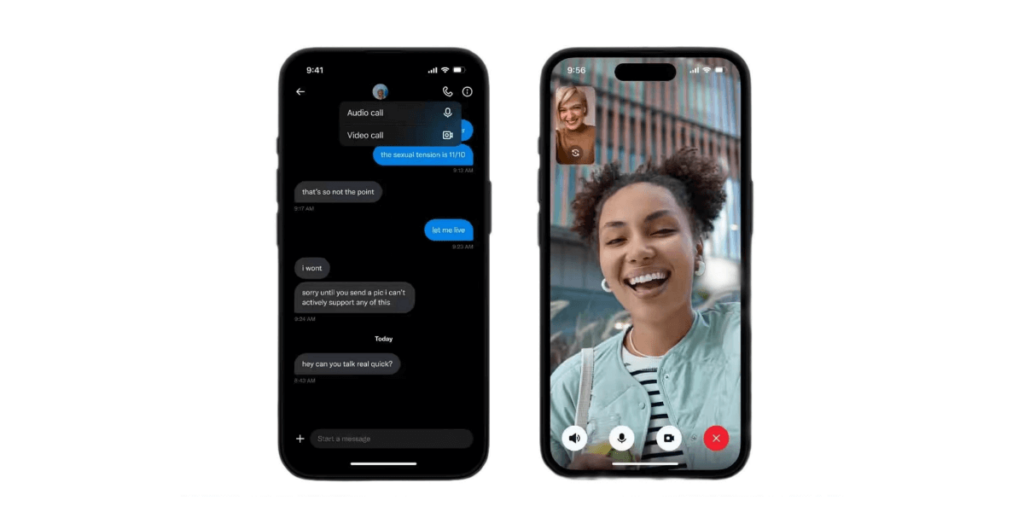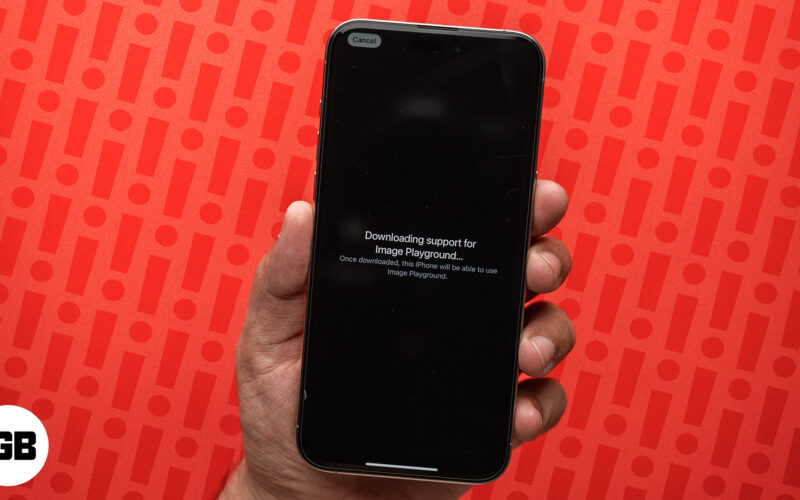
Az iOS 18.2-vel bevezetett Image Playground alkalmazás az Apple Intelligence programcsomag része, és az Apple által készített mesterséges intelligencia-képalkotás. Létrehozhat szórakoztató animált képeket az önálló alkalmazásban megjelenő utasítások és Apple javaslatok segítségével, valamint más első alkalmazásokban, például az Üzenetek, a jegyzetek és a Szabadforma alkalmazásban. Az alkalmazás megjelenése óta azonban sok felhasználó arról számolt be, hogy az Image Playground vagy elakadt a letöltési támogatásnál, vagy nem érhető el iPhone-jukon, még akkor sem, ha telepítve van a legújabb iOS-verzió.
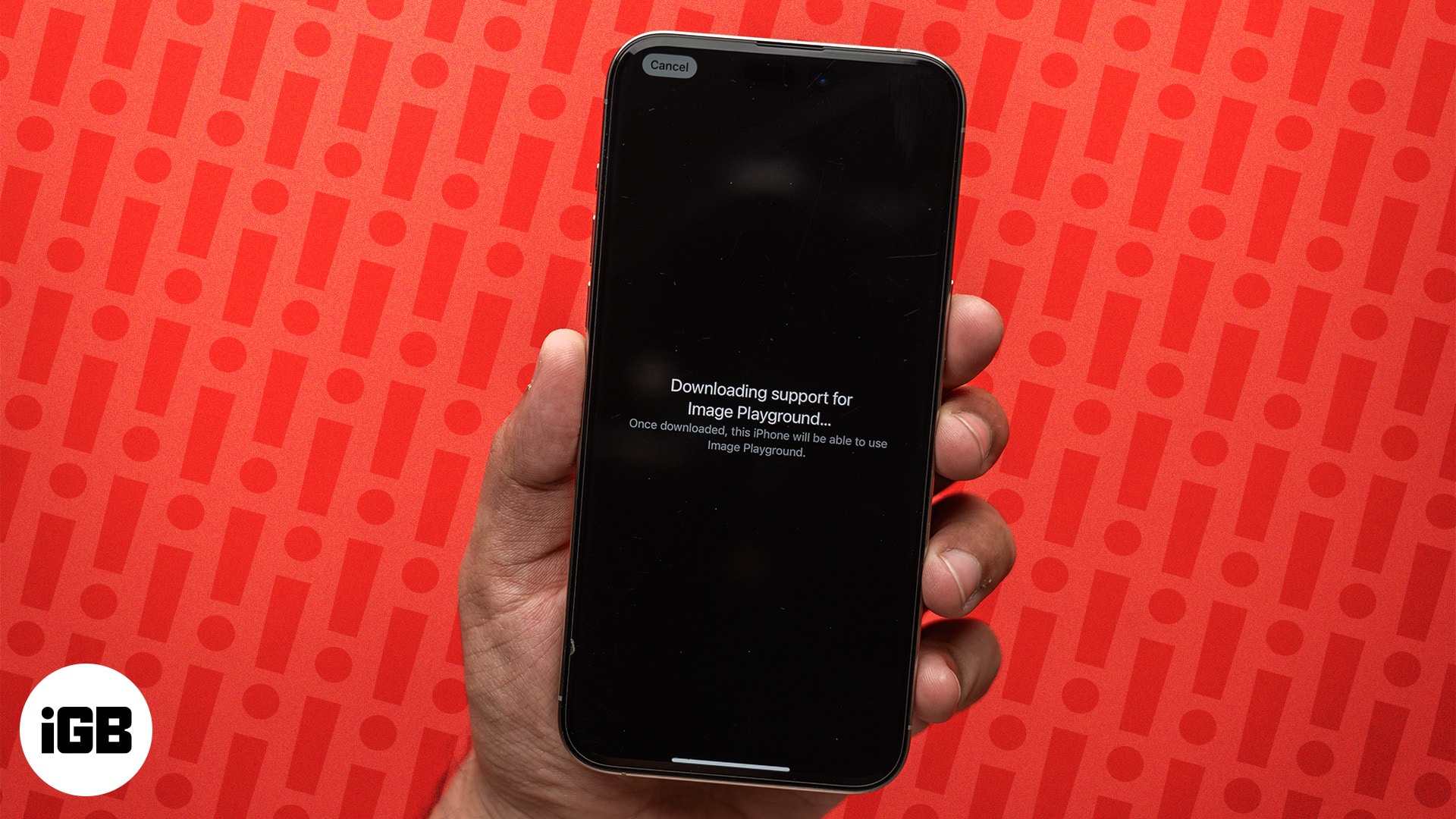
Ha Ön is ilyen felhasználók közé tartozik, akkor jó helyen jár. Ez a bejegyzés 8 tesztelt megoldást ismertet az Image Playground nem működő iPhone-probléma javítására.
Tartalomjegyzék
- Ellenőrizze az eszköz kompatibilitását
- Ellenőrizze az iOS verziót
- Győződjön meg arról, hogy az Apple Intelligence aktiválva van
- Ellenőrizze az eszköz nyelvét
- Csatlakozott az Image Playground várólistájához
- Az Image Playground alkalmazásból való kilépés kényszerítése
- Indítsa újra az iPhone készüléket
- Ellenőrizze a kapott promptot
1. Ellenőrizze az eszköz kompatibilitását
Ha az Image Playground nem működik iPhone-ján, először azt kell tennie, hogy az iPhone támogatja-e vagy sem. Az Image Playground egy mesterséges intelligencia funkció, és csak az Apple Intelligence által támogatott eszközökön érhető el. Íme az Apple Intelligence-t támogató iPhone-ok listája – legalábbis egyelőre:
- iPhone 15 Pro, 15 Pro Max
- iPhone 16, 16 Plus
- iPhone 15 Pro, 16 Pro Max
Ha nem rendelkezik iPhone-nal a listán, akkor nem használhatja az Image Playgroundot. Ha azonban rendelkezik ilyennel, de még mindig nem tudja használni az Image Playground alkalmazást, más javításokat is kínálunk.
2. Ellenőrizze az iOS verziót
Ahogy fentebb említettük, az Image Playground az iOS 18.2 firmware-frissítés révén eljutott az iPhone-hoz. Tehát még ha Apple Intelligence által támogatott iPhone-modellel is rendelkezik, akkor sem férhet hozzá az Image Playgroundhoz, ha még nem frissítette iOS 18.2-re.
Az iPhone iOS 18.2-re való frissítéséhez lépjen a Beállítások → Általános → Szoftverfrissítés menüpontra.
3. Győződjön meg arról, hogy az Apple Intelligence aktiválva van
Az iOS 18 többi fő funkciójával ellentétben az Apple Intelligence alapértelmezés szerint nincs engedélyezve. Tehát az Apple Intelligence iPhone-on való használatához manuálisan kell BE kapcsolnia. Van azonban egy csavar: az Apple Intelligence bekapcsolása előtt az Apple megköveteli, hogy csatlakozzon az Apple Intelligence várólistájához, amelyet az Apple azért helyezett el ide, hogy megvédje szervereit a hirtelen terheléstől.
Az Apple Intelligence várólistájához való csatlakozáshoz frissítse iPhone-ját iOS 18.1-re, majd lépjen a Beállítások → Apple Intelligence & Siri menüpontra, majd érintse meg a Csatlakozás várólistához lehetőséget. Ha elkészült, a Joined Waitlist üzenet váltja fel a Csatlakozás várólistához gombot.
Az Apple Intelligence várólistájának nincs fix időszaka. 10-15 percen belül hozzáférést kaptam az iPhone-omon való alkalmazás után; azonban több mint egy napig tartott a Mac gépemen. Tehát türelmet kell gyakorolnia.
Miután az Apple megadja Önnek a hozzáférést, értesítést kap arról, hogy most már használhatja az Apple Intelligence szolgáltatást. Ezután lépjen a Beállítások → Apple Intelligence & Siri menüpontba, és győződjön meg arról, hogy az Apple Intelligence kapcsoló BE van kapcsolva.
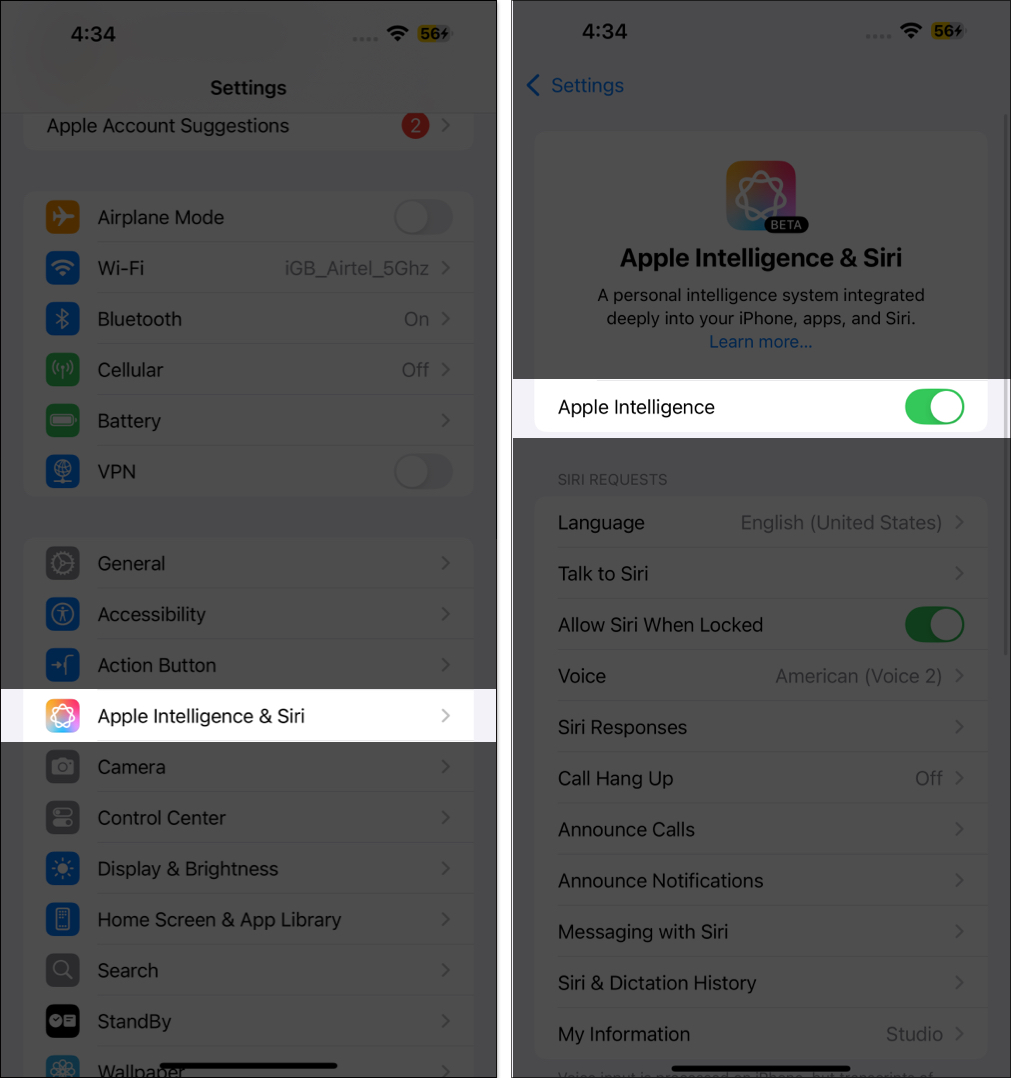
4. Ellenőrizze az eszköz nyelvét
Sok felhasználó megdöbbenésére az Apple Intelligence funkciói még nem érhetők el minden régióban és nyelven. Jelenleg csak angol (USA), angol (Ausztrália), angol (Kanada), angol (Írország), angol (UK), angol (Új-Zéland) és angol (Dél-Afrika) nyelven érhetők el. Tehát még ha az Apple hozzáférést is ad Önnek az Apple intelligenciához, nem fogja tudni használni az Image Playgroundot mindaddig, amíg át nem állítja a nyelvet és régiót a támogatók egyikére.
Ehhez lépjen a Beállítások → Általános → Nyelv és régió → válasszon egy támogatott nyelvet.
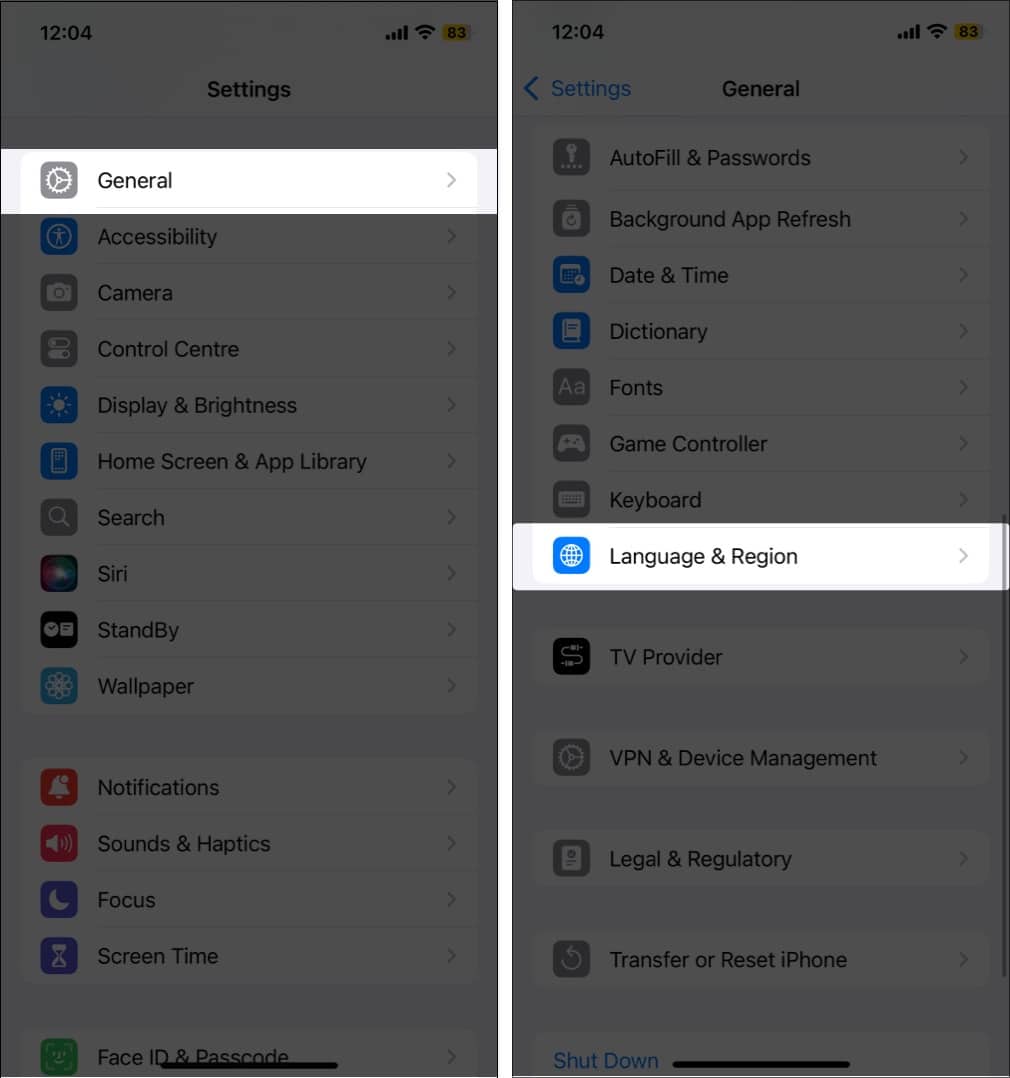
5. Csatlakozott az Image Playground várólistájához
Míg az Apple Intelligence más funkciói azonnal használhatók, amint túllép az Apple Intelligence várólistáján, az Apple Intelligence esetében ez nem igaz. A képgenerálás ugyanis az Image Playground, a Genmoji és az Image Wand funkcióit tartalmazza, amelyeknek külön várólistája van, amelyhez csatlakozni kell, ha ezekhez a szolgáltatásokhoz szeretne hozzáférni.
Bár az iPhone automatikusan felkéri, hogy csatlakozzon az Image Playground várólistájához, ha frissíti az iOS 18.2-re, ha nem, akkor lépjen a beállításokhoz, és tegye meg.
6. Kényszerítette ki az Image Playground alkalmazásból
Az Image Playground működésképtelenségének kijavításának másik módja az alkalmazásból való kilépés kényszerítése. Néha, amikor az Image Playgroundot az önálló alkalmazásban, az Üzenetek vagy a Notes alkalmazásban éri el, egy kisebb hiba megakadályozhatja, hogy megfelelően működjön. Ilyen esetekben az önálló alkalmazás vagy az Image Playground eléréséhez használt alkalmazásból való kilépés kényszerítése gyakran megszünteti a problémát okozó hibákat.
Íme, hogyan:
- Csúsztassa felfelé és tartsa lenyomva a kijelző aljától, közepétől az Alkalmazásváltó eléréséhez.
- Itt húzza felfelé az Image Playground alkalmazást a kilépéshez.
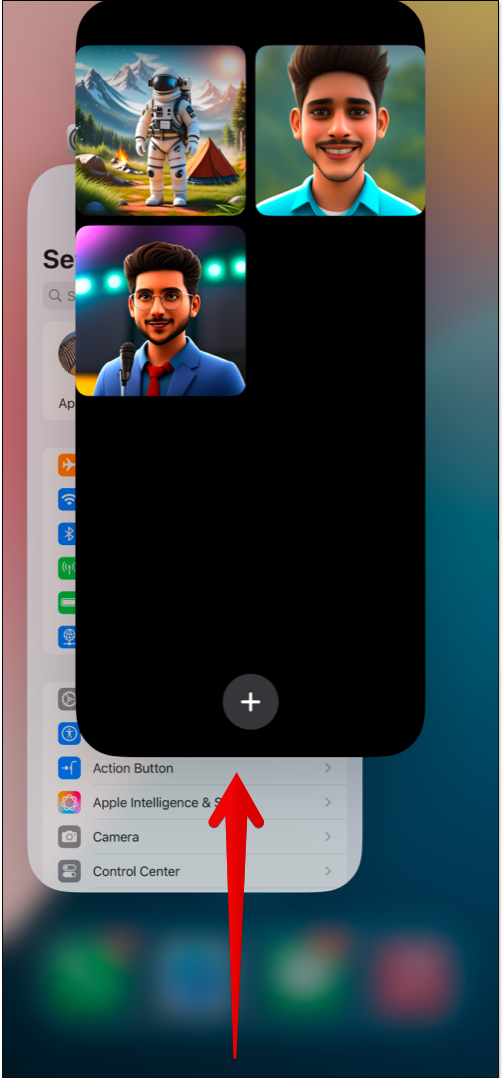
Ha ezt megtette, nyissa meg újra az alkalmazást, és ellenőrizze, hogy megfelelően működik-e; ha nem, lépjen át a többi megoldásra.
7. Indítsa újra az iPhone készüléket
Egy kisebb szoftverhiba vagy hiba gyakran bizonyos alkalmazások és szolgáltatások hibás működését okozhatja. Ha az alkalmazás kényszerített kilépése nem oldja meg a problémát, megpróbálhatja újraindítani az iPhone-t. Egy egyszerű újraindítás kiküszöbölheti azokat a kisebb átmeneti hibákat, amelyek gátolhatják az Image Playground megfelelő működését.

8. Ellenőrizze a mellékelt promptot
Többféle módon is létrehozhat mesterséges intelligencia képeket az Image Playgroundban, például szöveges prompt segítségével. A legtöbb esetben előfordulhat, hogy az Image Playground nem tud képeket generálni a megadott prompt használatával, és „Nem használható a leírás” hibaüzenet jelenik meg. Bár azt gondolhatja, hogy probléma van az Image Playgrounddal, a probléma a megadott szöveges prompttal van.
Ennek az az oka, hogy az Apple korlátozta a felszólításokat annak biztosítására, hogy ne jöjjön létre nem megfelelő kép. Ugyanazt a hibaüzenetet kapja minden alkalommal, amikor a felszólítás kábítószert, alkoholt, gyilkosságot, vért, halált vagy más ellentmondásos szavakat tartalmaz.
Tehát amikor megjelenik a „Nem használható a leírás” hibaüzenet, egyszerűen távolítsa el a promptot, és adjon meg új leírást, és az Image Playground intézi a többit.
Kijelentkezés…
És ennyi; ez az a 8 módszer, amellyel kijavíthatja az Image Playground nem működő problémáját iPhone-ján. Reméljük, sikerül megoldania a problémát, és elkezdett lenyűgöző AI-képeket készíteni az Apple Intelligence segítségével. Ha azonban úgy gondolja, hogy további segítségre van szüksége, bátran forduljon hozzánk megjegyzések formájában.
Olvassa el még:
- A Genmoji nem működik az iPhone-on? Hogyan lehet javítani
- A nem működő RCS javítása az iOS 18 rendszerben
- A macOS Sequoia iPhone tükrözés nem működik? Hogyan lehet javítani